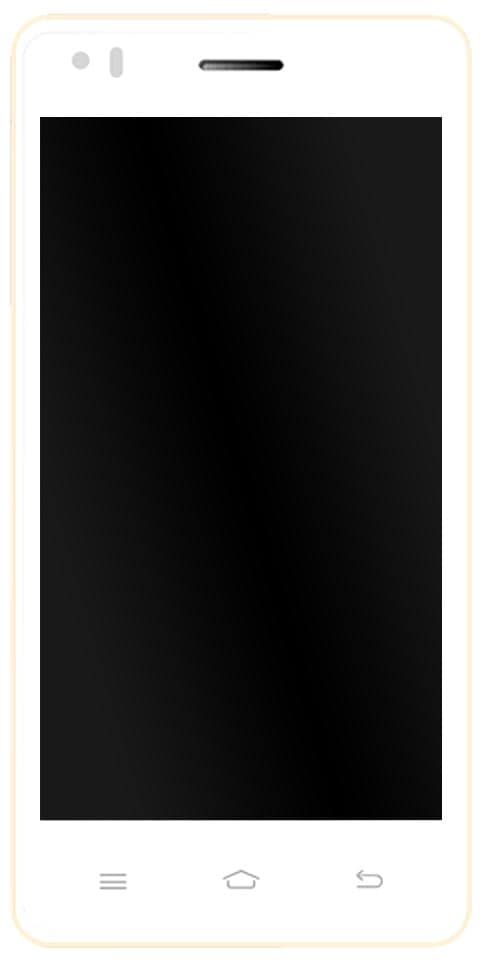Како искључити ВиФи када је повезан са ЛАН мрежом на Виндовс 10
Да ли сте икада покушали да искључите ВиФи када сте повезани на ЛАН на Виндовс 10? Једноставно повежите ВиФи и жичну мрежу на Виндовс 10 машини. Виндовс 10 ће у неким ситуацијама фаворизовати ЛАН везу преко Интернета због веће брзине и поузданије везе. Повезивање истовремено истовремено не може донети никакву корист у погледу брзине. Такође, не можете да добијете бржи ВиФи са две везе. Ваш рачунар једноставно користи једну везу и било коју брзину коју нуди.
Једна погодност омогућавања обе везе истовремено је та што ако једна не успе. Такође ћете прећи на другу. Не може да обезбеди да неће бити сметњи у саобраћају само да ће се из њега одмах обновити.
Искључите ВиФи када је ЛАН повезан
Виндовс 10 има уграђену процедуру за искључивање ВиФи мреже док сте на ЛАН мрежи. Не може му се лако приступити, па неки људи не знају функцију када она постоји.
Измените поставке мрежног адаптера
Ако желите да искључите ВиФи када сте повезани на ЛАН, једноставно измените подешавања мрежног адаптера.
Корак 1:
Запамти да јеси повезан на ВиФи мрежу .
Корак 2:
Идите у Филе Екплорер и унесите следеће у траку локације и кликните Ентер.
Control PanelNetwork and InternetNetwork and Sharing Center
Корак 3:
Додирните ВиФи везу .
Корак 4:
Кад се отворе прозори додирните „Својства“ у одељку Активност.
Корак 5:
Славина Конфигуриши .
Корак 6:
Пређите на Напредно таб.
Корак 7:
Померите се кроз листу својстава и погледајте „ Онемогућено након жичног повезивања ‘.
Корак 8:
Изаберите је, а затим отворите Пад вредности на десној. Подеси на Укључен .
Корак 9:
Сада поново покрените Виндовс 10 машину .
Подесите приоритет за ЛАН
Ако немате опцију Онемогућено након ожиченог повезивања, уместо тога можете испробати следеће.
Корак 1:
Крените у Менаџер уређаја .
Корак 2:
Сада проширите Мрежни адаптери .
Корак 3:
Поглед на мрежни контролер . Можда има име попут Реалтек контролера или је идентично. Ако не знате, једноставно наведите све уређаје док не претражите доленаведене изборе.
Корак 4:
Додирните десним тастером то и изаберите Својства .
Корак 5:
Пређите на Картица Адванцед и поглед за Приоритет и Влан и изабери га.
Корак 6:
Пређите на падајући приказ вредности и одаберите Омогућена опција .
Корак 7:
Поново покрените рачунар.
Прекини везу са ВиФи мрежом - ПоверСхелл
Могуће је да горе наведени избори не могу да функционишу због Онемогући након жичног повезивања избор можда неће бити наведен. У тој ситуацији једноставно подесите да ВиФи буде укључен када сте из ЛАН-а из ПоверСхелл-а.
Корак 1:
Крените до ПоверСхелл са администраторским правима .
Корак 2:
Инсталирајте ову скрипту. Извуци га. У њему ће бити две датотеке.
Корак 3:
Извршите следећу наредбу у ПоверСхелл-у до омогућити покретање скрипте .
Set-ExecutionPolicy RemoteSigned
Корак 4:
Једноставно користите следећу команду за преместите у извучену фасциклу (измените путању до фасцикле на рачунару).
cd C:UsersfatiwDesktopWLANManager
Корак 5:
Додајте скрипту на свој рачунар помоћу следеће наредбе.
.WLANManager.ps1 -Install:System
Корак 6:
Једном када покренете скрипту, пређите на распоред задатака , приказ задатка са именом Задатак ВЛАН менаџера .
Корак 7:
Поново покрените систем.
Уклањање скрипте
Можда ћете желети да касније избришете ову скрипту. Једноставно избришите задатак ВЛАН Манагер-а из планера задатака, а затим поново покрените рачунар. Ако је ВиФи избор нестао са вашег рачунара. Затим идите на Управљач уређајима и прегледајте под Мрежни адаптери за искључене уређаје. Укључите р искључите уређаје и поново ћете имати ВиФи.
Алтернативни начин брисања је отварање ПоверСхелл-а са администраторским привилегијама и извршавање следеће наредбе.
. ВЛАНМанагер.пс1 Уклони: Систем
Одспојите ВиФи на ЛАН-у са ГроупПолици
Такође, можете да подесите да се Интернет аутоматски искључује када се повеже са жичном везом из ГроупПолици. Међутим, ГроупПолици је доступан само у оперативном систему Виндовс 10 Профессионал, али не и у издању Хоме. Такође на њега можете да инсталирате ГроупПолици, али можда и неће функционисати.
Корак 1:
Кликните Вин + Р. тастерска пречица само за отварање Рун бок .
Корак 2:
Унесите следеће и кликните Ентер.
gpedit. msc
Корак 3:
Пређите на следећу групу смерница.
Конфигурација рачунара> Смернице> Административни предлошци> Мрежа> Виндовс Цоннецтион Манагер
Корак 4:
Сада погледајте политику познату као Забранити везу са мрежама које нису домене када су повезане на мрежу са аутентикацијом домена . Укључите га.
најбоља иос апликација за цраигслист
Подесите приоритет везе
Ако вам ниједна метода не одговара или тражите нешто лако. Једноставно подесите приоритет везе на вашем Виндовс 10 уређају и преферирајте ЛАН везу преко Интернета када су обе доступне.
Корак 1:
Инсталирајте апликацију са именом Жични ВиФи прекидач .
Корак 2:
Једном инсталирану покрените апликацију и током инсталације, изаберите ЛАН адаптер који ће имати приоритет над бежичним адаптером.
Корак 3:
Сада завршите инсталацију и поново покрените рачунар
Закључак:
Управљање ВиФи мрежом је прилично једноставно, али када управљате са више мрежа. Такође, типови мрежа су прилично различити, попут бежичне или жичне. Међутим, Виндовс 10 нема много корисничких избора. Уверите се да различити рачунари имају различите конфигурације. Оно што ради на једном рачунару можда неће радити на другом, зато имамо неколико различитих исправки које можете испробати. Ако све друго закаже, једноставно обезбедите приоритет ЛАН-а над ВиФи-јем, а да притом не оштетите рачунар. С друге стране, Виндовс 10 има прилично једноставан приступ прекидачу у Акционом центру који вам омогућава да омогућите или онемогућите ВиФи.
Ево све о искључивању ВиФи мреже када је повезан са ЛАН мрежом у оперативном систему Виндовс 10. Да ли сте се икада суочили са проблемима док онемогућавате ВиФи када сте повезани на ЛАН у Виндовс 10? Да ли сте пронашли неки други трик који не можемо покрити у овом чланку? Јавите нам своје мисли у одељку за коментаре испод!
До тада! Будите сигурни 🥰
Такође прочитајте: